5 načina da popravite svoj Android telefon koji se ne uključuje
Miscelanea / / November 28, 2021
Naša generacija se uvelike oslanja na pametne telefone. Koristimo ga iz nekog ili drugog razloga gotovo cijelo vrijeme. Kao rezultat toga, sasvim je prirodno poludjeti ako se naš telefon ne okrene. Probudite se i podignete telefon kako biste provjerili ima li poruka i ustanovili da je isključen. Naravno, pokušavate dugo pritisnuti gumb za uključivanje da biste ga uključili, ali ne radi. Prije nego počnete paničariti ili zaključiti da morate kupiti novi uređaj, postoje određene stvari koje biste trebali isprobati; u ovom članku ćemo govoriti o različite načine popravljanja Android telefona koji se ne uključuje.
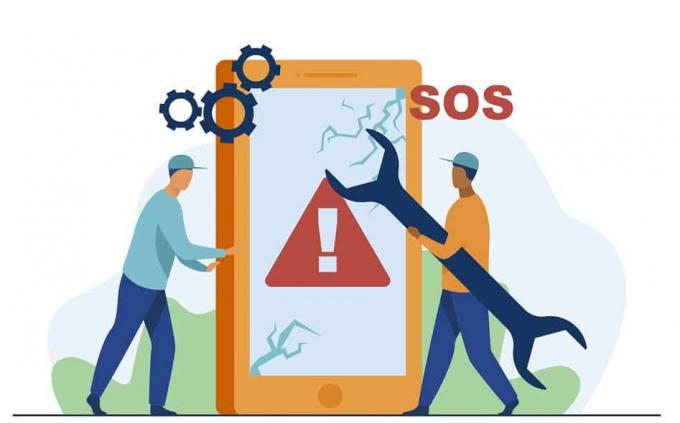
Sadržaj
- Kako popraviti svoj Android telefon koji se ne uključuje
- 1. Spojite punjač
- 2. Izvršite hard reset ili ciklus napajanja
- 3. Provjerite ima li fizičkih oštećenja
- 4. Izvršite vraćanje na tvorničke postavke iz načina oporavka
- 5. Ponovno flešovanje firmvera vašeg uređaja
Kako popraviti svoj Android telefon koji se ne uključuje
1. Spojite punjač
Najlogičnije objašnjenje je da vaš telefon mora biti potpuno ispražnjen iz baterije. Ljudi često zaborave napuniti svoje telefone na vrijeme i nastavljaju ih koristiti s nesigurno niskom baterijom. Postupno se njihov telefon isključuje i neće se uključiti bez obzira koliko dugo pritisnete tu tipku za uključivanje. Koliko često ste priključili punjač, ali ste zaboravili uključiti prekidač? Sada ste pod pretpostavkom da vam je uređaj potpuno napunjen i izlazite, držeći telefon u džepu. Dok shvatite, vaš telefon je već mrtav, a vi ste u strahu.
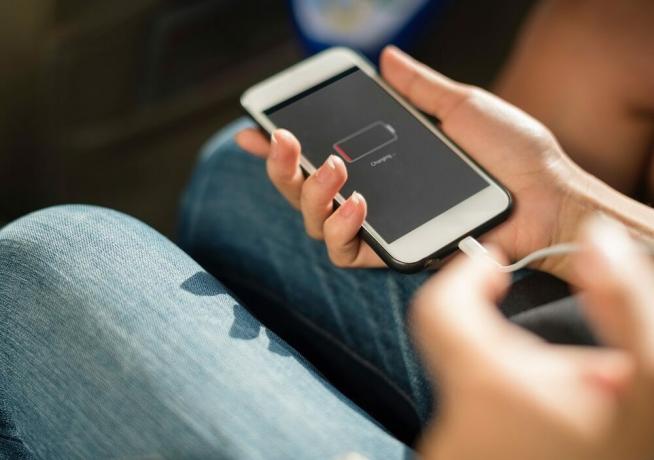
Stoga, ako ikada pronađete svoj telefon u mrtvom stanju i jednostavno se neće uključiti, pokušajte priključiti punjač. Možda neće pokazati trenutne rezultate. Pričekajte nekoliko minuta i vidjet ćete kako zaslon vašeg telefona svijetli. Neki se uređaji automatski uključuju kada su spojeni na punjač, dok drugi imaju zaseban zaslon za punjenje kada su isključeni. Za potonje, morat ćete ručno uključiti telefon dugim pritiskom na tipku za uključivanje.
2. Izvršite hard reset ili ciklus napajanja
Sada neki uređaji (obično stari Android telefoni) imaju bateriju koja se može ukloniti. U slučaju da se vaš telefon ne uključi, možete pokušati izvaditi bateriju i zatim je vratiti nakon 5-10 sekundi. Nakon toga ponovno pokrenite uređaj i provjerite radi li. Dodatno, priključite punjač i provjerite hoće li vaš uređaj reagirati ili ne. Uklanjanje baterije na kratko vrijeme poznato je kao "Ciklus napajanja.” Ponekad kada se uređaj isključi zbog nekog softverskog problema izvršavanje hard resetiranja ili ciklus napajanja pomaže da se pravilno pokrene.

Međutim, većina Android uređaja ovih dana dolazi s baterijom koja se ne može ukloniti. Kao rezultat toga, ne možete prisiliti ciklus napajanja uklanjanjem baterije. U tom slučaju morat ćete pritisnuti i držati tipku za uključivanje dulje nego inače. Ovisno o OEM-u, može biti između 10-30 sekundi. Nastavite pritiskati tipku za napajanje i tada ćete vidjeti da će se vaš uređaj automatski pokrenuti.
3. Provjerite ima li fizičkih oštećenja
Ako gore navedene metode ne rade, postoji mogućnost da vaš uređaj mora biti podvrgnut nekima Fizičko oštećenje. Pokušajte se prisjetiti jeste li nedavno ispustili telefon ili ne i postoji li ikakva šansa da se vaš uređaj smočio. Potražite bilo kakve znakove fizičkog oštećenja kao što je napuknut zaslon, otkrhotine na vanjskoj strani, izbočina ili udubljenja itd.

Uz to, provjerite je li baterija natečena ili ne. Ako je tako, nemojte ga pokušavati uključiti. Odnesite ga u ovlašteni servis i neka ga stručnjak pregleda. Kao što je ranije spomenuto, vaš telefon također može biti žrtva oštećenja od vode. Ako možete ukloniti stražnji poklopac, učinite to i provjerite ima li kapljica vode u blizini baterije ili SIM kartice. Drugi mogu izvaditi ladicu SIM kartice i provjeriti ima li tragova preostale vode.
Drugi mogući scenarij je da je vaš telefon uključen, ali se zaslon ne prikazuje. Sve što možete vidjeti je crni ekran. Kao rezultat toga, pretpostavljate da se vaš telefon ne uključuje. Razlog tome može biti oštećen zaslon. Najbolji način da saznate je da netko nazove vaš telefon i provjeri čujete li zvonjenje telefona. Također možete pokušati reći "Hej Google" ili "Ok Google” i provjerite radi li to. Ako jest, onda je jednostavno riječ o oštećenom zaslonu koji se lako može zamijeniti u bilo kojem servisnom centru.
Također pročitajte:Riješite problem s Ghost Touchom na Android telefonu.
4. Izvedi Vraćanje na tvorničke postavke iz načina oporavka
U slučaju ozbiljne softverske greške, vaš će se uređaj automatski srušiti i isključiti nekoliko trenutaka nakon uključivanja. Osim toga, stalno zamrzavanje, nemogućnost potpunog podizanja sustava itd., neki su od drugih problema koji vas sprječavaju da uopće koristite svoj telefon. U ovom slučaju, jedina preostala alternativa je da izvršite vraćanje na tvorničke postavke iz načina oporavka.
Da biste ušli u način oporavka, najprije morate isključiti uređaj. Sada pritiskom na kombinaciju tipki u pravom redoslijedu odvest će vas u način oporavka. Točna kombinacija i redoslijed razlikuju se od uređaja do uređaja i ovise o OEM-u. Ovdje je vodič po korak da izvršite vraćanje na tvorničke postavke iz načina oporavka, što bi trebalo funkcionirati za većinu uređaja. Provjerite funkcionira li vraćanje na tvorničke postavke i uspjeli ste popravite problem da se vaš Android telefon neće uključiti, ako ne nastavite na sljedeću metodu.

5. Ponovno flešovanje firmvera vašeg uređaja
Ako vraćanje na tvorničke postavke ne uspije, to znači da su softverske datoteke na vašem telefonu oštećene. Mnogi ljudi vole petljati s datotekama operativnog sustava Android, ali nažalost čine neke pogreške i trajno oštećuju ili brišu bitan dio softverskog koda. Kao rezultat toga, njihovi su uređaji svedeni na cigle i neće se uključiti.
Jedino rješenje ovog problema je ponovno flešovanje uređaja i ponovno instaliranje operativnog sustava Android pomoću slikovne datoteke koju je dostavio proizvođač. Neki OEM-ovi poput Googlea pružaju slikovne datoteke za svoj operativni sustav, a to vam olakšava posao. Međutim, drugi možda neće biti voljni surađivati i dati svoju slikovnu datoteku operativnog sustava koju možete preuzeti. Najlakši način da saznate je da potražite naziv svog uređaja uz izraz "ponovno instalirajte firmware.” Ako budete imali sreće, preuzet ćete originalnu slikovnu datoteku za operativni sustav.
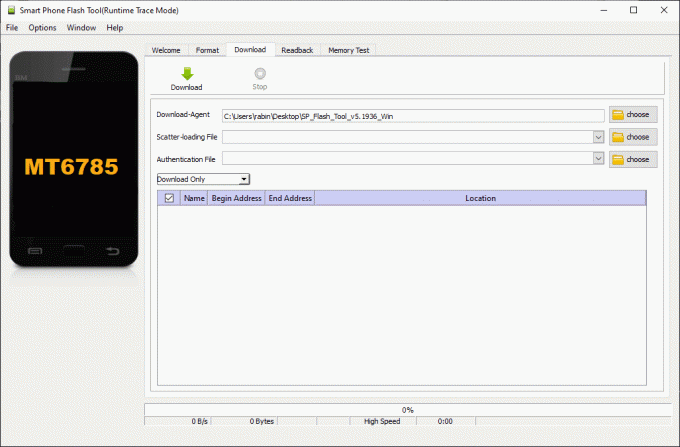
Nakon što ste nabavili slikovnu datoteku, morate je instalirati na svoj uređaj do treperi postojeći softver. Točan postupak za to se razlikuje od uređaja do uređaja. Neki telefoni zahtijevaju poseban softver kao što je Android Debug Bridge i moraju biti spojeni na računalo za proces. Da budemo sigurni, najbolja ideja bila bi pretražiti naziv svog uređaja i potražiti detaljan postupni vodič za bljeskanje uređaja. Ako niste previše sigurni u svoje tehnološke sposobnosti, najbolje bi bilo da to odnesete profesionalcu i zatražite njihovu pomoć.
Preporučeno:
- Kako bočno učitati aplikacije na Android telefonu?
- Kako rootati Android bez računala?
- Podijelite svoju lokaciju s prijateljima na Androidu
Nadamo se da su vam ove informacije bile korisne i da ste uspjeli popravite svoj Android telefon koji se ne uključuje. Razumijemo da je zastrašujuće ako vaš telefon iznenada prestane raditi. Nemogućnost uključivanja telefona dovodi do nekoliko zastrašujućih misli. Osim financijskog opterećenja nabave novog telefona, postoji rizik od gubitka svih vaših podataka. Stoga smo postavili nekoliko korisnih savjeta i trikova koje možete isprobati, a nadamo se da će to riješiti vaš problem. Međutim, ako ne uspije, nemojte se ustručavati posjetiti najbliži servis i potražiti stručnu pomoć.


